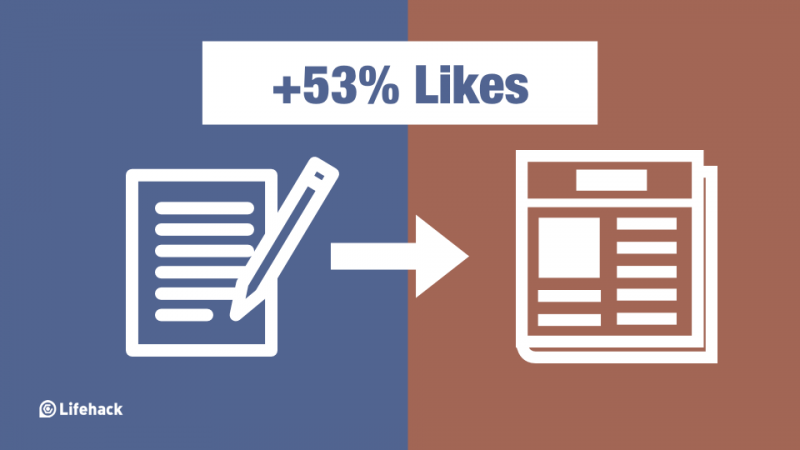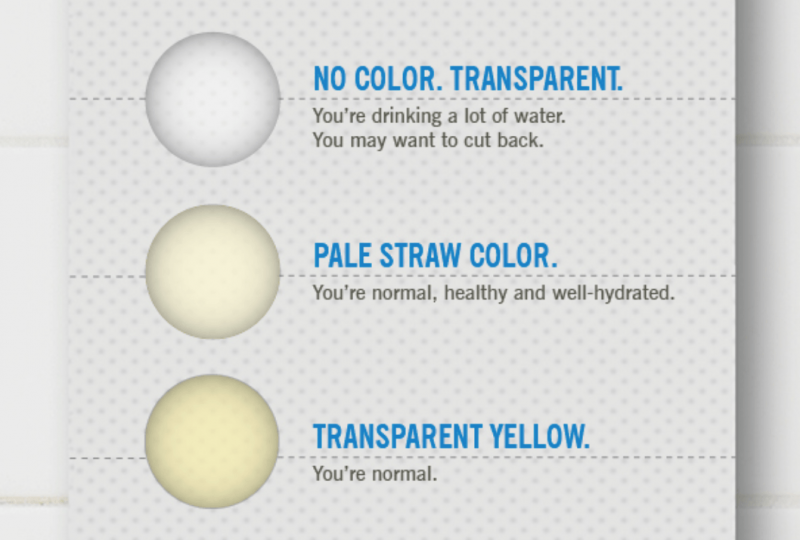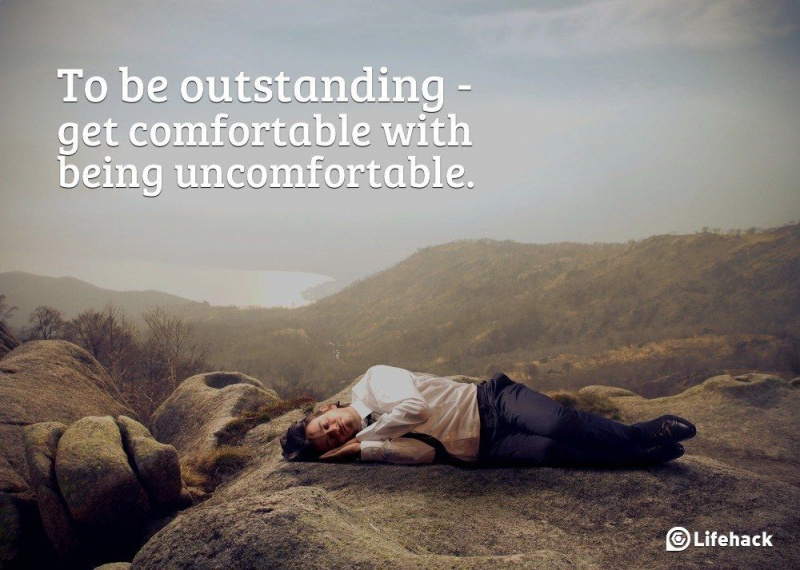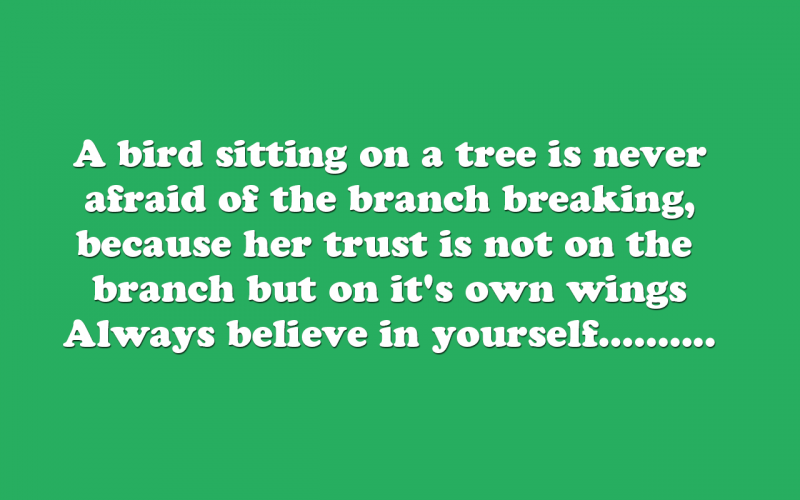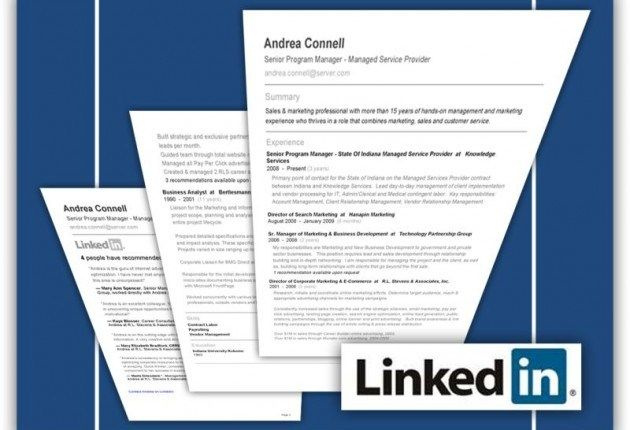15 tyylikkäintä Firefox-temppua koskaan

Kaikkien suosikki avoimen lähdekoodin selain Firefox on loistava heti alusta alkaen. Ja lisäämällä joitain tarjolla olevia mahtavia laajennuksia, selain vain paranee ja paranee.
Mutta katso hupun alle, ja tarjolla on joukko piilotettuja (ja joitain ei-niin salaisia) vinkkejä ja temppuja, jotka käynnistävät Firefoxin ja tuovat selainta. Tee siitä nopeampi, viileämpi ja tehokkaampi. Hanki jedimestari seuraavilla hienoilla Firefox-temppuilla.
1) Lisää näyttötilaa. Tee kuvakkeistasi pienet. Siirry kohtaan Näytä - Työkalurivit - Mukauta ja valitse Käytä pieniä kuvakkeita -ruutu.Mainonta
2) Älykkäät avainsanat. Jos käytät hakua, jota käytät paljon (sanotaan IMDB.comin ihmiset hakevat), tämä on mahtava työkalu, jota monet ihmiset eivät käytä. Napsauta hiiren kakkospainikkeella hakukenttää, valitse Lisää avainsana tälle haulle, anna avainsanalle nimi ja helposti kirjoitettava ja helposti muistettava pikanimen nimi (sanotaan näyttelijä) ja tallenna se. Kun haluat tehdä näyttelijähaun, siirry Firefoxin osoitepalkkiin, kirjoita näyttelijä ja näyttelijän nimi ja paina Return-näppäintä. Välitön haku! Voit tehdä tämän millä tahansa hakukentällä.
3) Pikanäppäimet. Täällä sinusta tulee todellinen jedi. Näiden oppiminen vie vain vähän aikaa, mutta kun olet oppinut, selaaminen on erittäin nopeaa. Tässä on joitain yleisimpiä (ja henkilökohtaisia suosikkejani):
- Välilyönti (sivu alas)
- Vaihto-välilyönti (sivu ylös)
- Ctrl + F (etsi)
- Alt-N (etsi seuraava)
- Ctrl + D (kirjanmerkkisivu)
- Ctrl + T (uusi välilehti)
- Ctrl + K (siirry hakukenttään)
- Ctrl + L (siirry osoiteriville)
- Ctrl + = (lisää tekstin kokoa)
- Ctrl + - (pienennä tekstin kokoa)
- Ctrl-W (sulje välilehti)
- F5 (lataa)
- Alt-Home (siirry kotisivulle)
4) Itse täydellinen. Tämä on toinen pikanäppäin, mutta se ei ole yleisesti tunnettu ja erittäin hyödyllinen. Siirry osoiteriville (Control-L) ja kirjoita sivuston nimi ilman www- tai .com-tiedostoa. Sanotaan google. Paina sitten Control-Enter-näppäintä, ja se täyttää automaattisesti www ja .com ja vie sinut sinne - kuin taikaa! Jos kyseessä on .net-osoite, paina Vaihto-Enter ja .org-osoitteen kohdalla paina Control-Vaihto-Enter.Mainonta
5) Välilehden navigointi. Käytä näppäimistöä sen sijaan, että valitsisit hiirellä erilaisia avoimia välilehtiä. Tässä ovat pikakuvakkeet:
- Ctrl + Sarkain (kiertää eteenpäin välilehtien välillä)
- Ctrl + Shft + Sarkain (kiertää edelliseen välilehteen)
- Ctrl + 1-9 (valitse numero siirtyäksesi tiettyyn välilehteen)
6) Hiiren pikavalinnat. Joskus käytät jo hiirtä, ja hiiren pikakuvaketta on helpompi käyttää kuin palata näppäimistöön. Hallitse nämä hienot:
- Keskimmäinen klikkaus linkkiä (avautuu uudessa välilehdessä)
- Vaihto-vieritys alaspäin (edellinen sivu)
- Vaihto-selaa ylöspäin (seuraava sivu)
- Ctrl-selaa ylös (pienennä tekstin kokoa)
- Ctrl-vieritä alas (lisää tekstin kokoa)
- Keskimmäinen napsautus välilehdessä (sulkee välilehden)
7) Poista kohteet osoiterivin historiasta . Firefoxin kyky näyttää aiemmat vierailemasi URL-osoitteet kirjoittaessasi osoiterivin avattavassa historiavalikossa on erittäin siistiä. Mutta joskus et vain halua näiden URL-osoitteiden näkyvän (en kysy miksi). Siirry osoiteriville (Ctrl-L), aloita osoitteen kirjoittaminen, ja avattava valikko tulee näkyviin vierailemiesi sivujen URL-osoitteisiin, joissa on kyseiset kirjaimet. Käytä alanuolta siirtyäksesi alas osoitteeseen, jonka haluat poistaa, ja paina Poista-näppäintä, jotta se katoaa.Mainonta
8) Käyttäjän kromi. Jos haluat todella huijata Firefoxiasi, sinun on luotava UserChrome.css-tiedosto ja mukautettava selaimesi.
9) Luo user.js-tiedosto. Toinen tapa mukauttaa Firefoxia luomalla user.js-tiedosto voi todella nopeuttaa selaamista. Sinun on luotava käyttäjätiedot-niminen tekstitiedosto profiilikansioon (katso Tämä (jotta saat selville profiilikansion). Luonut techlifeweb.com , tämä esimerkki selittää joitain asioita, joita voit tehdä kommenteissa.
10) noin: kokoonpano . Todellisen tehokäyttäjän työkalu about.config ei ole mikään sekaisin, jos et tiedä mitä asetus tekee. Pääset määritysnäyttöön asettamalla selaimen osoiteriville about: config.
11) Lisää avainsana kirjanmerkille . Siirry kirjanmerkkeihisi paljon nopeammin antamalla heille avainsanoja. Napsauta hiiren kakkospainikkeella kirjanmerkkiä ja valitse sitten Ominaisuudet. Lisää lyhyt avainsana avainsanakenttään, tallenna se, ja nyt voit kirjoittaa kyseisen avainsanan osoiteriville ja se siirtyy kyseiseen kirjanmerkkiin.Mainonta
12) Nopeuta Firefoxia . Jos sinulla on laajakaistayhteys (ja useimmat meistä tekevät), voit nopeuttaa sivujesi lataamista putkilinjan avulla. Tämä antaa Firefoxille mahdollisuuden ladata sivulle kerralla useita asioita kerrallaan yhden sijasta (oletusarvoisesti se on optimoitu puhelinverkkoyhteyksiä varten). Näin:
- Kirjoita about: config osoiteriville ja paina return. Kirjoita network.http suodatinkenttään ja muuta seuraavia asetuksia (muuta niitä kaksoisnapsauttamalla niitä):
- Aseta network.http.pipelining arvoksi true
- Aseta network.http.proxy.pipelining arvoksi true
- Määritä network.http.pipelining.maxrequests numeroksi 30. Tämän avulla se voi tehdä 30 pyyntöä kerralla.
- Napsauta myös hiiren kakkospainikkeella missä tahansa ja valitse Uusi-> Kokonaisluku. Nimeä se nglayout.initialpaint.delay ja aseta sen arvoksi 0. Tämä arvo on aika, jonka selain odottaa ennen kuin se vaikuttaa saamiinsa tietoihin.
13) Rajoita RAM-muistin käyttöä . Jos Firefox vie liikaa muistia tietokoneellasi, voit rajoittaa meille sallitun RAM-muistin määrää. Jälleen, siirry kohtaan: config, suodata browser.cache ja valitse browser.cache.disk.capacity. Sen arvoksi on asetettu 50000, mutta voit laskea sitä sen mukaan, kuinka paljon muistia sinulla on. Kokeile 15000, jos sinulla on 512 Mt - 1 Gt RAM-muistia.
14) Vähennä RAM-muistin käyttöä edelleen, kun Firefox minimoidaan . Tämä asetus siirtää Firefoxin kiintolevylle, kun pienennät sen, mikä vie paljon vähemmän muistia. Ja nopeudessa ei ole havaittavissa eroja, kun palautat Firefoxin, joten se on ehdottomasti syytä mennä. Jälleen, siirry kohtaan: config, napsauta hiiren kakkospainikkeella missä tahansa ja valitse Uusi-> Totuusarvo. Nimeä se config.trim_on_minimize ja aseta sille TOSI. Sinun on käynnistettävä Firefox uudelleen, jotta nämä asetukset tulevat voimaan.Mainonta
15) Siirrä tai poista sulkemisvälilehden painike . Napsautatko vahingossa Firefoxin välilehtien sulkemispainiketta? Voit siirtää ne tai poistaa ne uudestaan noin: config. Muokkaa browser.tabs.closeButtons -asetusta. Tässä on kunkin arvon merkitykset:
- 0: Näytä sulkemispainike vain aktiivisella välilehdellä
- 1: (Oletus) Näytä sulkemispainikkeet kaikilla välilehdillä
- 2: Älä näytä mitään sulkemispainikkeita
- 3: Näytä yksi sulkemispainike välilehtipalkin päässä (Firefox 1.x -käyttäytyminen)
Onko sinulla suosikki Firefox-vinkkejä tai temppuja? Kerro meille kommenteissa.